라즈베리파이(Raspberry Pi)는 리눅스가 돌아가는 ARM 프로세서 기반의 미니 컴퓨터이다. 이걸로 LED를 제어할 수도 있고, 가벼운 리눅스 서버 역할도 할 수 있는 꽤 재미있는 장치이다.
난 꽤 오래 전부터 만지작거려 왔다. 회사 업무에 활용하기 위해 바코드 스캐너를 만든 적도 있고, 현재 3D프린터를 원격 제어하고 모니터링하기 위한 OctoPrint란 앱을 설치해서 사용하고 있기도 하다.


보통은 위와 같은 모듈형 보드를 많이 쓰는데, 몇 년 전에 pi400이라 해서 키보드 일체형으로 나온 적이 있다.

이건 전원과 모니터만 연결하면 바로 쓸 수 있어, 개발 장비로 사용하기에 꽤 괜찮아 보였다. 그래서, 나오자마나 해외에서 공수해와서 갖고 있었다.
위의 모듈형은 세팅해놓고 SSH로 원격 접속하여 사용하는 경우가 많은데. pi400은 키보드가 붙어 있으니 그렇게 사용하기엔 좀 아깝다는 생각이 들곤 했다. 그리고, 모니터에 연결해서 쓰려니 여유 모니터가 늘 있는 것도 아니고 해서 은근 잘 안 쓰게 된다.
아무래도 자주 쓰려면 전용 모니터가 있으면 좋겠다는 생각이 들었다. 그러면, 아예 노트북처럼 만들어볼까?
난 90년대 말, 2000년대 초에 잠시 인기 있었던 도시바 리브레토(Libretto)와 소니 바이오(VAIO) C1 계열의 초소형 와이드 노트북을 사용한 적이 있다. 리브레토와 바이오 C1의 컴팩트한 디자인이 주는 휴대성은 정말 매력적이었다. 작은 크기에도 불구하고 완전한 PC 기능을 갖춘 그 느낌이 너무 좋아 이후 한동안 내 노트북 선택의 기준이 되기도 했다.


그래서 문득, pi400을 그런 스타일로 만들어보면 어떨까 하는 생각이 들기 시작했다. 단순히 모니터를 연결해서 쓰는 수준이 아니라, 진짜 ‘노트북처럼’ 만들어서 언제 어디서든 꺼내 쓸 수 있는 형태로 말이다.
그래서, 저 pi400 키보드 크기와 비슷한 디스플레이를 검색해 보기 시작했다. 이것저것 검색하다 보니, 1920x720 해상도의 10.3인치 모니터가 키보드 크기와 비슷해 보여 구입했다.

이 모니터는 크기도 적당하지만, 터치 기능이 있다는 점이 매력적이었다. GUI 환경에서 마우스 없이도 다양한 조작이 가능하다는 점이 유용할 것 같았다.

디스플레이를 확보한 후엔 본격적으로 설계를 시작했다. 3D 설계 프로그램인 SketchUp을 활용해 키보드와 모니터를 연결할 구조를 구상했고, 3D 프린터로 출력하면서 수정과 보완을 반복했다. 많은 시행착오 끝에 어느 정도 원하는 형태에 가까워져 갔다.
다음과 같은 기능들을 구현하고자 했다.
- 🔩 경첩 구조
키보드와 모니터에 각각에 맞는 기구물을 만들어 붙이고, 그 기구물끼리 경첩 구조로 연결한다. 이를 통해 노트북처럼 디스플레이를 열고 닫을 수 있게 한다. - 🧩 GPIO 확장 보드 기본 장착

pi400의 내장된 GPIO 포트는 직접 연결하여 사용하기가 좀 불편한 구조다. 그래서 별매 확장 보드를 기본 장착하여 사용이 쉽도록 한다. - 🔌 안정적인 전원 공급

XL4015 Step-Down Regulator
pi400은 USB-C 포트를 통해 전원을 공급받지만, PD(Power Delivery) 타입이 아닌 단순 5V 입력 방식이다. 문제는 시중에 최대 3A급의 5V USB-C 어댑터가 거의 없고, 5V 입력만으로는 여러 장치를 연결했을 때 전압이 떨어져 오류가 발생할 수 있다는 점이다. 이를 해결하기 위해 9V 또는 12V 어댑터를 메인 전원으로 사용하고, step-down 레귤레이터를 통해 안정적인 5.1V를 만들어 pi400에 공급하도록 한다. - 🖥️ 듀얼 디스플레이 활용
pi400에는 micro HDMI 포트가 두 개 있다. 하나는 모니터용으로 사용하고, 다른 하나는 젠더를 사용하여 일반 HDMI 연결 포트를 예비로 마련한다. - 🖱️ USB 연결을 통한 터치 패널 기능 활성화
pi400과 모니터는 HDMI 연결 외에도 USB로 연결하여 기본적으로 터치 패널 기능을 사용할 수 있도록 한다. - 🧵 깔끔한 케이블 정리
HDMI와 USB 케이블은 최대한 right angle 타입을 사용하여 케이블이 깔끔해 보이게 한다.
노트북처럼 배터리를 내장하는 것도 생각했는데, 덩치가 상당히 커질 것 같아 그 기능은 구현하지 않기로 한다.
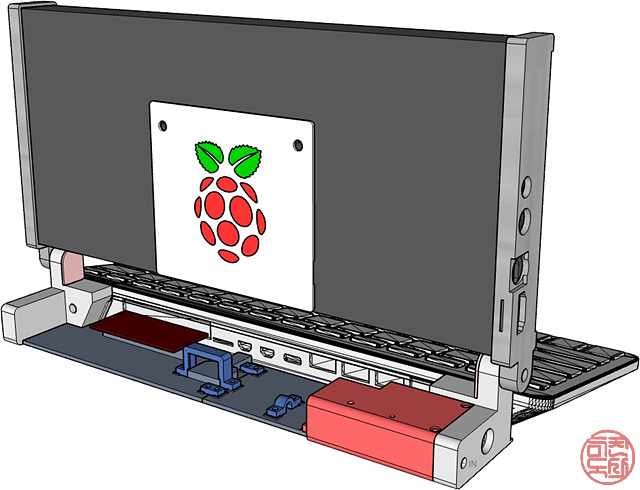
그럼 하나씩 구현한 부분을 설명해 보겠다.
🔩 경첩 구조의 구현
- 모니터 쪽 기구물
모니터의 좌우 면에는 버튼과 연결 포트가 위치해 있어, 이를 살려 기구물을 제작해 부착했다. 이 기구물은 경첩의 한 축을 담당한다. 부품은 안쪽 면에 강력하고 얇은 양면 테이프로 결합했다. - 키보드 쪽 기구물
키보드의 뒷면 양 끝에 각각 기구물을 부착했다. 이 기구물 안쪽에는 M5 너트를 삽입하고, 손잡이가 달린 M5 볼트를 사용해 경첩 축을 고정하는 방식으로 구성했다. 일반 노트북은 경첩의 마찰력으로 각도를 유지하지만, 해당 방식은 구현 난이도가 높아 손잡이 볼트를 활용해 수동으로 고정할 수 있도록 했다.

- 키보드 쪽 기구물 고정 방식
키보드 쪽 기구물 중 하나는 pi400에 기본으로 있는 켄싱턴락 구멍을 활용했고, 다른 하나는 직접 작은 구멍을 하나 뚫어 각각의 안 쪽에 너트를 글루건으로 고정시켰다.





🧱 플레이트 제작: 안정성과 기능 구현을 위한 구조적 보강
키보드와 연결되는 기구물은 각각 하나의 볼트/너트로 고정되는데, 이 방식은 구조적으로 회전이 가능해 고정 안정성이 다소 부족할 수 있다. 이를 보완하기 위해 두 기구물 자체가 회전하지 않도록 보조 가이드를 만들어 넣기도 했고, 추가적인 플레이트로 연결하여 전체적인 안정성을 높였다.
이 플레이트는 단순한 연결 부품을 넘어, 다음과 같은 기능 구현의 기반 구조로도 활용된다:
- GPIO 확장 보드 고정
- 전원부 회로물 탑재
- HDMI 연결 젠더 고정
다만, 플레이트의 크기가 3D 프린터의 출력 가능한 범위를 초과했기 때문에, 좌우로 분리하여 출력한 뒤 조립하는 방식으로 구현했다.

🔋 전원부 구성: 안정적이고 저렴하게, 그리고 어렵지 않게!
앞서 언급했듯이, pi400은 USB-C 포트를 통해 5V 최대 3A의 전원을 공급받아야 한다. 하지만 시중에서 PD(Power Delivery) 방식이 아닌 순수 5V 3A USB-C 어댑터를 구하기란 쉽지 않고, 가격도 좀 비싸다.
그래서 구현이 어렵지 않으면서도 현실적인 방법으로 적용하기로 했다. 12V 1.5A 일반 어댑터를 사용하고, 여기에 XL4015 칩 기반의 step-down 레귤레이터 모듈을 연결하여 출력 전압을 멀티미터로 확인하면서 5.1V로 세팅했다.

모듈의 출력단에는 USB-C 케이블을 직접 연결해 pi400에 전원을 공급하는 구조로 구성했다. 그리고, 이 전원 모듈은 위에 언급한 플레이트에 고정하고, 덮개를 만들어 회로를 보호하도록 했다. 덮개는 완전 밀폐형이 아니라 외부에서는 잘 안 보이는 쪽을 향해 오픈된 형태로 발열에도 통풍이 되게 했다.

🖨️ 부품의 출력
꽤 긴 시간동안 다량의 샘플을 출력 및 테스트 해보았다. 거의 최종이라 판단하는 현재 구성을 위한 출력물은 다음과 같다.

HDMI 모니터 케이블과 USB 케이블은 최대한 맞는 길이를 쓰려고 했다.

HDMI 케이블은 플랫 케이블의 양단에 타입별 커넥터 PCB를 조합할 수 있는 제품을 찾아서 구입했다.

USB 케이블도 플랫 케이블을 찾으려 했는데, 저 케이블을 통해 전력도 일부 전달하는 지라 플랫 케이블이 아닌 일반 "USB-A ↔️USB-C" 케이블 중에 90도로 꺾인 케이블을 구입했다.

그리고, HDMI 플랫 케이블을 모니터 뒷면에 양면 테이프로 고정시키고, 모니터 중앙에 라즈베리파이 로고를 붙여서 접힌 부분을 가리도록 했다.
완성된 모습

모니터 전원 LED는 투명 부품을 잘라서 렌즈로 활용

X윈도우도 잘 뜨고, 화면 터치도 되는 나만의 모바일 개발 시스템 완성~

'아무거나 만들기 製作 Maker > 잡다한 것 만들기' 카테고리의 다른 글
| 모형용 저속 충전 드릴 만들기 (0) | 2025.01.31 |
|---|---|
| 턴테이블 뚜껑 경첩 등 보수 (0) | 2023.09.25 |
| 레노버 마우스 휠 버튼 교체하기 (0) | 2023.07.21 |
| 전자 공작을 위한 DC 파워 서플라이 (0) | 2022.12.20 |
| 아두이노 납땜 연기 흡입기 완성 (1) | 2021.11.14 |